WPS2019是一款很多小伙伴在日常办公中都会使用到的文档编辑处理软件,可以帮助大家轻松编辑各种文档,提高办公效率。有些小伙伴还不清楚wps该怎么设置上划线,所以今天小编就为大家带来了设置上划线的方法,感兴趣的小伙伴一起来看看吧。
方法步骤:
1、打开WPS2019,点击顶部菜单栏下的“插入”按钮;
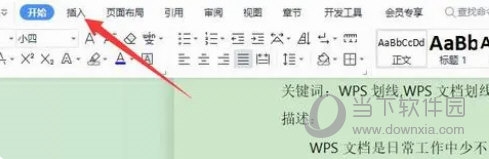
2、切换至“插入”模式下,点击形状,可以在下方弹出需要使用的线条,大家选择直线;

3、选择直线后,我们将鼠标移至到文档中以后,会变成十字形符号,这时候可以直接按住鼠标左键拖动进行划线,当我们任意移动鼠标后会按照您的鼠标运行轨迹进行划线,如果需要调整直线的倾斜度,可以选择该线条,拖动线条后方的白圆点符号进行调整和修改;

以上就是小编带来的软件设置上划线方法了,小伙伴们只需要按照文章的步骤进行就可以轻松设置了,希望这篇文章能够帮助到大家。

WPS 2019专业版 V10938.12012 官方最新版
类别:行业软件 大小:184.57M 语言:简体中文
评分:
10
下载地址
© 版权声明
本站所有内容均为互联网采集和用户自行上传而来,如有侵权,请联系本站管理员处理
THE END



















